Splice est un programme de montage vidéo simple et pratique. Cet article est un commentaire détaillé pour vous présenter Splice à partir de son prix, son interface, ses fonctions, etc.
Avec le développement de l'ère technologique et l'essor des vidéos courtes. De plus en plus de personnes s'intéressent au montage vidéo. C'est devenu l'un des problèmes brûlants qui préoccupent les gens s'ils peuvent créer une courte vidéo unique et accrocheuse. En conséquence, les entreprises technologiques lancent différents types de logiciels de montage vidéo pour aider les créateurs à créer du contenu vidéo professionnel sur des téléphones portables ou des tablettes. Pendant ce temps, Splice s'est démarqué. Il s'agit d'un éditeur vidéo mobile lancé par Bending Spoons, une société technologique italienne de premier plan, pour aider les utilisateurs à créer facilement leurs vidéos professionnelles sur mobile.
Splice est puissant et facile à utiliser. Selon des statistiques incomplètes, Splice est devenu l'un des logiciels de montage vidéo mobile les plus populaires du marché avec 70 millions de téléchargements. Splice a remporté le prix de la meilleure application mobile en octobre 2015 et a été lauréat du prix Webby l'année suivante en 2016.
Plus d'éditeurs vidéo gratuits : Avis InShot, Avis Lightworks, Avis VideoPad
Avantages et inconvénients
Splice, en tant que choix d'un grand nombre d'utilisateurs, doit avoir de nombreux points positifs et avantages qui attirent tout le monde. Mais aucun logiciel ne peut être parfait, donc ce qui suit résume certains avantages et inconvénients de Splice.
AVANTAGES
- Le système de crédit innovant permet aux utilisateurs de profiter et de stimuler leur intérêt. Et les crédits non utilisés sont automatiquement reportés au mois suivant.
- Travail original d'une variété d'artistes, de producteurs et de concepteurs sonores professionnels à votre disposition.
- L'exposition, le contraste, la saturation et bien d'autres fonctionnalités intégrées ajoutent du piquant à vos clips.
- Réglez librement la vitesse de lecture :multiplicateur ou lecture au ralenti.
- Résolution jusqu'à 4k lorsque votre appareil le permet.
- Pas de limite de longueur ni de filigrane gênant.
- Aucune publicité gênante pendant l'utilisation.
CONTRE
- Une fois que vous décidez de ne plus vous abonner, vos points précédents seront effacés.
- Comparé au programme de bureau, il semble toujours peu professionnel.
- Il y a une certaine confusion dans la section musique, ce qui n'est pas pratique pour les utilisateurs à trouver et à localiser.
- Si la durée des clips vidéo est longue, cela peut entraîner un décalage du programme ou un retour en arrière.
Prix
Splice est un logiciel de montage vidéo de système de crédit qui doit être payé avant le téléchargement. Son site Web officiel vous propose six plans d'abonnement différents dans trois catégories.
Splice Sounds+ :9,99 $ par mois avec 100 crédits Sounds/mois
99,99 $ par an avec 100 crédits Sounds/mois
Splice Creator :19,99 $ par mois avec 200 crédits Sounds/mois
199,99 $ par an avec 200 crédits Sounds/mois
Splice Creator+ :29,99 $ par mois avec 500 crédits Sounds/mois
299,99 $ par an avec 500 crédits Sounds/mois
Splice vous recommande même de choisir l'abonnement de Splice Creator. Parce qu'il a ajouté le plugin de synthé Astra et les fonctions Skills, il aura plus de crédits. Il s'agira d'une option d'abonnement aux performances coûteuses et pouvant répondre aux besoins quotidiens des utilisateurs.
Splice vous permet d'obtenir une période d'essai gratuite de 14 jours.
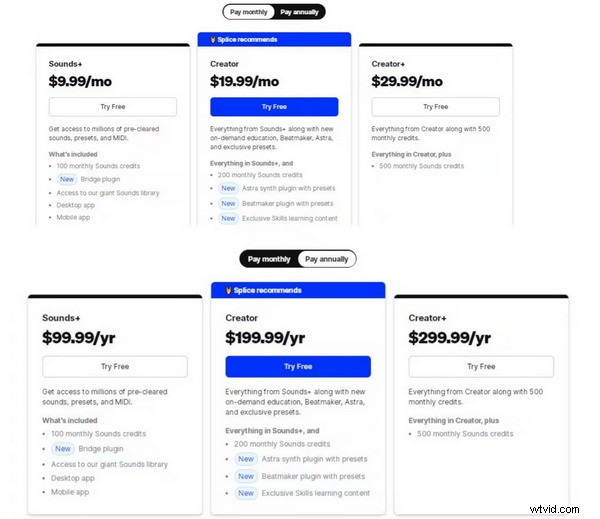
Tarification de l'éditeur vidéo Splice
Comment obtenir une épissure
Pour obtenir Splice, assurez-vous de le télécharger depuis le site officiel (https://splice.com/) en cas de virus dans l'appareil. Avant le téléchargement, le site Web vous demandera d'enregistrer un compte personnel par e-mail pour vous connecter et acheter.
Interface principale
Il y a plusieurs étapes pour démarrer un nouveau projet dans Splice. Lorsque vous ouvrez le logiciel de montage vidéo Splice, la première chose qui attire votre attention est un logo à écran noir, puis une interface de bienvenue avec une atmosphère. Appuyez sur la flèche pour vous faire créer un projet. Cliquez sur le signe plus à l'écran pour sélectionner le matériau et vous accéderez à l'interface de configuration des détails du projet.
Splice vous permettra de prérégler le titre du projet, l'effet d'animation de texte et la taille de la vidéo (qui peut être définie en fonction des différentes plates-formes publiées enfin) à l'avance avant de commencer le montage vidéo. Une fois toutes ces opérations de préparation terminées, vous entrez dans l'interface formelle de montage vidéo.
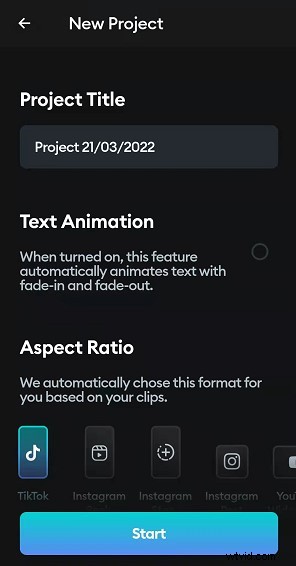
Relier un nouveau projet
Vous pouvez ajuster les détails prédéfinis à tout moment pendant votre processus d'édition.
L'interface principale de Splice est principalement divisée en trois zones :la zone de prévisualisation, la zone de chronologie et la zone fonctionnelle. Le diagramme d'affichage de la zone d'interface principale.
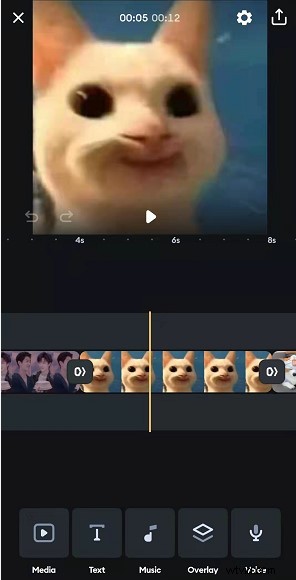
Interface principale d'épissure
Zone d'aperçu
La zone de prévisualisation, comme son nom l'indique, est une fenêtre d'affichage des matériaux et des effets. Il est similaire à une loupe, qui peut agrandir les images sur la chronologie et les effets dans la zone fonctionnelle plusieurs fois sous vos yeux. Vous pouvez mettre en pause et lire la vidéo librement. Les deux flèches dans le coin inférieur gauche sont utilisées respectivement pour annuler et revenir. La fenêtre de prévisualisation affiche l'image.
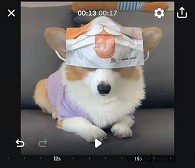
Zone d'aperçu de l'épissure
Zone de la chronologie
La zone de chronologie est une zone nécessaire pour chaque logiciel de montage vidéo. Dans Splice, vous pouvez régler l'intervalle de temps en tirant avec deux doigts. L'intervalle de temps minimum peut être réduit à 0,3 s. Cliquez sur n'importe quelle partition de segment seule et vous pouvez définir sa vitesse temporelle, son filtre, sa taille, son arrière-plan, son spectacle d'animation, sa copie, sa suppression et son remplacement séparément. Si vous regardez attentivement, vous constaterez qu'il y aura une flèche séparant chaque segment de la chronologie. Cliquez sur la flèche entre les deux clips et vous pouvez entrer directement le réglage de l'effet de transition. Il existe des dizaines d'effets de transition intégrés à Splice parmi lesquels vous pouvez choisir. Le temps d'un effet de transition peut durer de 0.25 à 2s.
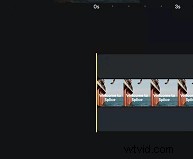
Zone de jonction de la chronologie
Domaine fonctionnel
Le domaine fonctionnel de Splice est principalement divisé en cinq parties :média, texte, musique, superposition et voix. Cette classification détaillée facilite grandement la recherche des utilisateurs et réduit efficacement le temps d'édition des utilisateurs.
Médias :Media synchronise tous les matériaux que vous avez sur votre appareil qui peuvent être utilisés comme clips. Lorsque vous cliquez dessus, vous constaterez qu'il classe automatiquement vos clips dans les types de photo ou de vidéo, ce qui vous convient.
Texte :Ici, vous pouvez saisir autant de caractères que vous le souhaitez et les modifier à tout moment. Vous êtes autorisé à ajuster la taille, la couleur, la police, la position de l'arrière-plan, etc. du texte. De plus, en sélectionnant du texte sur la chronologie, vous pouvez supprimer, diviser, copier, etc.
Musique :La bibliothèque de Splice est divisée en seize genres différents tels que Chill, Groovy, Hip Hop, Romantique, Energetic, etc. Chaque genre a 25 pistes. Bien sûr, si vous ne trouvez pas la bande son que vous voulez dans la bibliothèque, Splice vous permet également de la télécharger directement depuis votre appareil ou même de séparer la bande son de la vidéo et de la télécharger directement.
Superposition :superposition de couches. Créez un nouveau calque au-dessus d'un calque existant.
Voix :Créer une narration et des voix off. Vitesse et volume réglables.
Ne vous inquiétez pas de quitter soudainement, Splice enregistrera votre progression en temps réel.
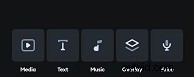
Zone fonctionnelle d'épissure
Transitions
L'effet de transition peut effectivement améliorer la cohérence et le professionnalisme d'une vidéo. Lorsque vous commencerez à utiliser Splice, vous constaterez que l'ajout de l'effet de transition est très simple, il suffit de déplacer vos doigts. Touchez le symbole de flèche entre les deux clips, et l'option de transition sautera directement. Il existe des dizaines d'effets de transition différents intégrés parmi lesquels choisir. Si vous ne savez pas lequel est le plus approprié. Vous pouvez directement cliquer sur l'effet pour le prévisualiser. Il est également très pratique de toucher l'effet ajouté. Faites simplement glisser la barre d'effet vers l'avant et cliquez sur Aucun. L'instantané ci-dessous montre le diagramme schématique Splice de l'ajout d'effet.
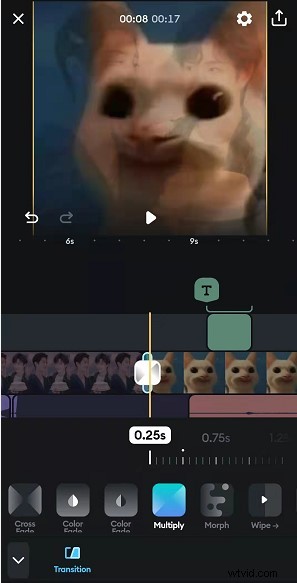
Épisser les transitions
Image dans l'image
Comme d'autres logiciels de montage vidéo, Splice peut également créer des effets spéciaux d'image dans l'image. Il vous suffit de cliquer sur Superposer pour ajouter un nouveau calque au-dessus de la chronologie. Pour ajuster ce calque, utilisez simplement deux doigts pour appuyer directement et maintenir le calque nouvellement ajouté dans l'interface de prévisualisation pour effectuer un zoom avant, un zoom arrière, le faire pivoter ou le déplacer. En même temps, vous pouvez modifier la durée pour l'adapter à l'ensemble de la vidéo. Vous pouvez également y ajouter des filtres, ou régler la saturation, la luminosité, la netteté, etc.
Cet effet peut également être utilisé pour créer une mosaïque de masquage.
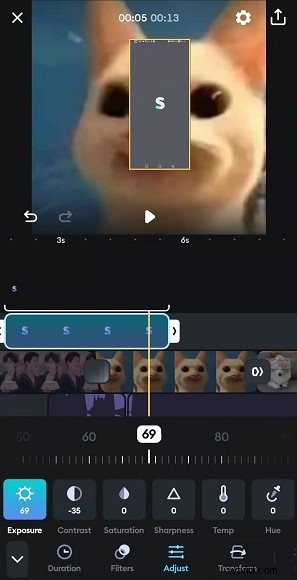
Effet PIP d'épissage
Ajouter de la musique
La caractéristique la plus étonnante est son édition audio. Splice fournit la même façon d'ajouter de l'audio à la vidéo que les autres logiciels de montage vidéo. Il y a une autre manière qui est différente d'eux. Lorsque vous cliquez sur Musique et recherchez Ma musique, vous constaterez qu'en plus de télécharger directement de la musique locale sur l'appareil, il existe également une option Extraire de la vidéo. Qu'est-ce que ça veut dire? Cela signifie que vous pouvez directement extraire l'audio ou la musique d'une vidéo et l'ajouter séparément. C'est très pratique pour tous les éditeurs.
(Liste massive de bibliothèques musicales)
Après avoir ajouté de l'audio, voyons ce que Splice permet aux éditeurs vidéo de faire. Sélectionnez l'audio sur la chronologie. Une boîte blanche apparaîtra, qui peut être étendue ou raccourcie en faisant glisser les flèches gauche et droite. Et appuyez longuement jusqu'à ce qu'il devienne orange, vous pouvez directement le faire glisser pour ajuster sa position. Touchez légèrement le module de musique et quatre cases de fonction apparaîtront en haut :Muet, Diviser, Dupliquer et Supprimer. Lorsque vous déplacez vos yeux vers le bas, vous trouverez plus de fonctions à utiliser. (Une note est attachée au bas de chaque audio, et vous pouvez directement sélectionner cet audio en touchant la note. Ceci est très approprié pour plusieurs clips audio. )
Vitesse :Splice vous permet de multiplier ou de ralentir l'audio.
Inverser :donne un effet inverse à l'audio, améliorant le dynamisme de la vidéo.
Modifier : Remplacer directement l'audio sélectionné.
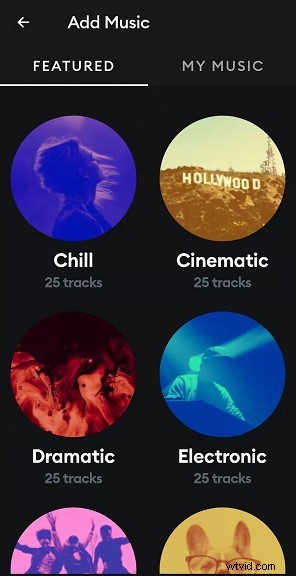
Bibliothèque musicale Splice
Voix
Splice a une fonction très pratique :l'enregistrement en temps réel. Que vous soyez en train d'éditer ou d'avoir terminé l'édition, vous pouvez cliquer sur le bouton Voix pour ajouter une voix off. Et lorsque vous cliquez dessus, vous constaterez que Splice vous donne trois secondes pour vous préparer, afin de ne pas inclure accidentellement des bruits lorsque l'enregistrement démarre soudainement. De plus, pendant le processus d'enregistrement, vous pouvez regarder la lecture de l'image. Cela aide à synchroniser directement l'audio et la vidéo et évite une série d'opérations compliquées ultérieures. Cette fonction est très appropriée pour réaliser des vidéos de doublage ou des vidéos d'enseignement.
L'enregistrement peut être interrompu à tout moment.
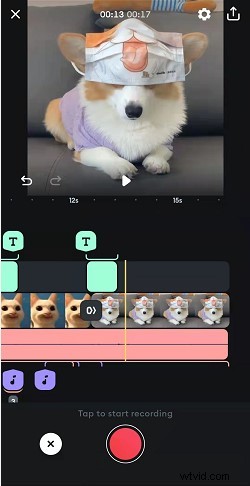
Épisser l'enregistrement vocal
Exporter et partager
Le processus final d'un clip vidéo complet est l'exportation. Splice vous permet d'exporter des produits finis à tout moment. Cliquez simplement sur la flèche dans le coin supérieur droit et la page d'exportation apparaîtra directement. Ici, vous pouvez définir vous-même les images par seconde et la résolution (540p, 720p, 1080p et 4k). Différentes résolutions affecteront directement la taille de la vidéo finale exportée.
De plus, Splice a un réglage très convivial. C'est pour permettre aux utilisateurs de télécharger directement des produits vidéo sur diverses plateformes sociales en un seul clic. Cependant, cette opération est basée sur le fait que vous avez enregistré la vidéo sur la pellicule de la caméra de votre téléphone portable. Vous pouvez le partager directement sur Instagram, Facebook, YouTube, Vimeo, Message, Snapchat et d'autres plateformes sociales via Splice.
Opération d'exportation et de partage pratique et rapide.
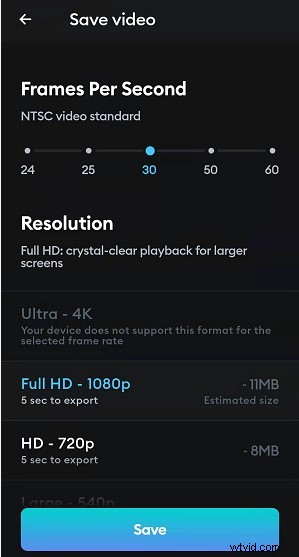
Exportation et partage d'épissure
Prise en charge des appareils
Splice est un logiciel de montage vidéo mobile, adapté à iOS et Android.
Splice vaut-il la peine de s'abonner
Comparé aux logiciels de montage vidéo de bureau, Splice a considérablement allégé le fardeau des déplacements. Parce qu'il ne vous oblige pas à transporter un ordinateur portable encombrant à tout moment. Splices, en tant qu'application de montage vidéo très simple, peut grandement faciliter le traitement des éditeurs vidéo. En même temps, en tant que programme de montage vidéo mobile, il est possible de créer n'importe où et n'importe quand. De plus, les éditeurs peuvent également enregistrer et éditer des produits vidéo qui se satisfont en temps réel. Cela donnera à tous les éditeurs un sentiment d'accomplissement.
Les fonctionnalités intégrées de Splice ne vous laisseront pas tomber. Vous pouvez découper la vidéo, ajuster la transition, modifier la vitesse de la vidéo, enregistrer la narration, modifier le format de la vidéo (photo), ajouter du texte et d'autres opérations en un seul clic. Parmi eux, la synchronisation automatique des vidéos en fonction des rythmes musicaux, l'obtention d'œuvres originales de divers professionnels, leur partage sur des plateformes sociales en un clic, l'ajout de titres, de textes et de sous-titres sont quelques-uns de ses points forts. Cela vous permet d'enregistrer facilement vos merveilleux moments.
Cependant, si vous souhaitez approfondir et comprendre le domaine du montage vidéo et mener des opérations professionnelles, Splice ne peut toujours pas répondre à vos exigences. Certains logiciels de montage vidéo de bureau plus professionnels tels que PR, AE, DaVinci Resolve, etc. seront un meilleur choix pour vous.
Plus d'articles connexes
- Les 10 meilleurs convertisseurs MP4 en MP3
- Les meilleures alternatives à Windows Movie Maker
- Les 3 meilleures applications pour convertir YouTube en MP3 pour iPhone
- 10 logiciels Chroma Key recommandés
- 12 meilleurs logiciels de montage vidéo pour YouTube
